
Wie erstelle ich ein Backup von Samsung-Kontakten? [7 Wege für Sie]

Unterschiedliche Motivationen treiben die Notwendigkeit voran, Kontakte zu sichern. Egal, ob es sich um den Wunsch handelt, sie vor versehentlichem Verlust zu schützen, oder um die Vorbereitung auf ein Zurücksetzen oder Upgrade des Telefons, die Bedeutung der Erstellung eines zuverlässigen Backups kann nicht hoch genug eingeschätzt werden.
Dieser Artikel entfaltet einen detaillierten Leitfaden zur Sicherung von Samsung-Kontakten und bietet Schritt-für-Schritt-Einblicke, um die Sicherheit und Zugänglichkeit Ihrer wertvollen Kontakte zu gewährleisten.

Mein heutiges Ziel ist es, Ihnen 7 einfache Möglichkeiten zu zeigen, wie Sie Kontakte auf einem Samsung-Gerät sichern können. Es ist notwendig, sie für Sie als Samsung-Benutzer zu lernen, und Sie werden viel davon profitieren.
Unabhängig davon, welche Art von Samsung-Modell Sie haben, z. B. Samsung Galaxy Z Flip5 / Flip4, Galaxy Z Fold5 / Fold4, Galaxy S23 + / S22 Ultra / S21 / S20, Samsung Galaxy Note 10 / Note 10 + / Note 9 / Note 8, Samsung Galaxy J3 / J3 Pro, Samsung Galaxy A54 usw. ist es für neue Benutzer extrem einfach und effizient, Coolmuster Android Assistant zum Sichern Ihrer Samsung-Kontakte zu verwenden.
Mit diesem herausragenden Android-Manager-Programm können Sie Android-Telefondaten übertragen und verwalten, Android-Daten mit einem Klick schnell sichern und wiederherstellen, ohne Zeit zu verschwenden.
Tipps: Coolmuster Android Assistant können andere 8000+ Android-Geräte wie HTC, Sony, Xiaomi, HUAWEI, LG, ZTE, OPPO, Motorola usw. unterstützen.
Überprüfen Sie, wie Sie Kontakte auf einem Samsung-Telefon mit Coolmuster Android Assistant sichern können:
Schritt 1: Starten Sie das Programm und verbinden Sie Ihr Samsung-Telefon mit einem USB-Kabel.
Nach der Installation des Tools müssen Sie das USB-Debugging auf Ihrem Telefon aktivieren , um sicherzustellen, dass Ihr Samsung-Telefon von Coolmuster Android Assistant auf dem PC erkannt wird. Wenn Ihr Samsung erfolgreich vom Programm erkannt wurde, tippen Sie auf das Symbol "Super Toolkit", und die Benutzeroberfläche Ihres PCs wird wie folgt angezeigt.

Schritt 2: Sichern Sie Ihre Samsung-Kontakte mit 1-Klick.
Tippen Sie auf die Schaltfläche "Backup" unter dem Abschnitt "Essentials", alle Inhalte werden in der Liste angezeigt, und markieren Sie die Kontakte, die Sie sichern möchten, und wählen Sie einen Speicherort aus, um diese Kontakte auf Ihrem Telefon zu speichern, indem Sie auf Ihrem PC auf die Option "Durchsuchen" klicken. Klicken Sie dann auf das Symbol "Sichern", um den Vorgang zu starten.

Fertig! Es ist so einfach, oder? Ich werde mit meiner Empfehlung nichts falsch machen, Sie können mir vertrauen und dieses Programm ausprobieren, um Ihre Samsung-Kontakte zu sichern.
Das könnte Ihnen gefallen:
Wie kann man gelöschte Kontakte von Samsung Galaxy / Note wiederherstellen?
Coolmuster Android Backup Manager ist auch eine wunderbare Samsung-Kontaktsicherungs-App, die mit den meisten Samsung-Handys gut funktioniert. Dieses nützliche Tool macht den Datensicherungs- und Wiederherstellungsprozess einfach und schnell. Damit können Sie Ihr Samsung-Telefon einfach mit einem USB-Kabel oder über Wi-Fi an den Computer anschließen und dann alle Ihre Kontakte problemlos von Samsung auf dem PC sichern. Darüber hinaus können Sie mit diesem Tool mehrere Backups erstellen und die erforderlichen Backup-Dateien aus der Liste auswählen, die wiederhergestellt werden sollen.
Laden Sie Coolmuster Android Backup Manager auf Ihren Computer herunter und sehen wir uns an, wie Sie Samsung-Kontakte mit diesem Tool sichern können.
Tipps: Coolmuster Android Backup Manager ist auch weitgehend kompatibel mit anderen Android-Handys und -Modellen wie Sony, HTC, LG, Motorola, Huawei und mehr, Sie können es auch ausprobieren, wenn Sie kein Samsung verwenden.
So führen Sie die Sicherung von Samsung-Kontakten mit Coolmuster Android Backup Manager durch:
Schritt 1: Verbinden Sie das Samsung-Telefon mit einem USB-Kabel mit dem PC
Laden Sie dieses Programm herunter, führen Sie es auf Ihrem Computer aus und verbinden Sie dann Ihr Samsung-Telefon mit einem USB-Kabel mit dem Computer. Aktivieren Sie das USB-Debugging auf Ihrem Samsung gemäß den auf dem Bildschirm angezeigten Anweisungen. Nachdem Ihr Telefon vom Programm erkannt wurde, sehen Sie eine Benutzeroberfläche wie unten. Wählen Sie die Schaltfläche "Backup", um fortzufahren.

Schritt 2: Sichern Sie Kontakte von Samsung auf dem PC
Wählen Sie nun "Kontakte" aus der Liste der Dateitypen aus und klicken Sie dann auf "Durchsuchen", um den Speicherort auf Ihrem Computer für Ihre Samsung-Kontakte anzupassen. Klicken Sie nach der Auswahl auf die Schaltfläche "Sichern", um Ihre Kontakte von Samsung auf dem Computer zu sichern.

Siehe auch: Ist es schwierig, Daten von einem HTC-Telefon auf ein anderes zu übertragen? Öffnen Sie diese Seite, Sie werden wissen, wie einfach es ist, die Übertragung zu erreichen.
Eine weitere gute Möglichkeit, die ich Ihnen zeigen möchte, ist die Verwendung des Gmail-Kontos, um Ihre Samsung-Kontakte zu sichern. Wenn Sie ein Gmail-Konto haben, werden Sie diese Möglichkeit, Samsung-Kontakte als Backup in Google Mail zu speichern, nicht vermissen. Es ist ganz einfach für Sie, Samsung-Kontakte damit zu sichern.
Hier sind die Schritte zum Sichern von Samsung-Kontakten in Google Mail.
Schritt 1: Melden Sie sich bei Ihrem Google Mail-Konto auf Ihrem Samsung an.
Installieren und starten Sie die Gmail-App von Google Play auf Ihrem Samsung-Telefon und melden Sie sich bei Ihrem Konto an.
Schritt 2: Sichern Sie die Samsung-Kontakte in Google Mail.
Gehen Sie nun zurück zum Desktop auf Ihrem Telefon, öffnen Sie die App "Einstellungen" und suchen Sie die Schaltfläche "Konten" im Abschnitt "Personalisierung", klicken Sie auf die Schaltfläche und Sie werden sehen, dass sich das Symbol "Google" in der Liste befindet. (Wenn Sie dieses Symbol nicht sehen können, tippen Sie bitte auf "Konto hinzufügen", um sich in Ihrem Gmail-Konto anzumelden.)
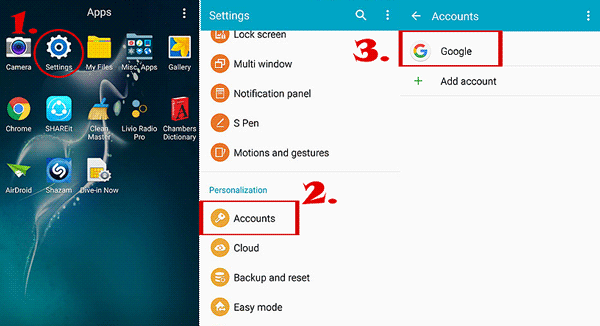
Tippen Sie auf Ihr Google Mail, "XXX@gmail.com", um "Synchronisierungseinstellungen" aufzurufen, und aktivieren Sie "Kontakte synchronisieren", um Ihre Samsung-Kontakte in Google Mail zu sichern. Und dann klicken Sie auf die Schaltfläche "..." /"Mehr" in der oberen rechten Ecke Ihres Bildschirms und wählen Sie die Option "Jetzt synchronisieren". Ihre Samsung-Kontakte werden mit Google Mail synchronisiert und Sie können sich mit dem Google Mail-Konto auf Ihrem PC anmelden, um diese Kontakte zu überprüfen.
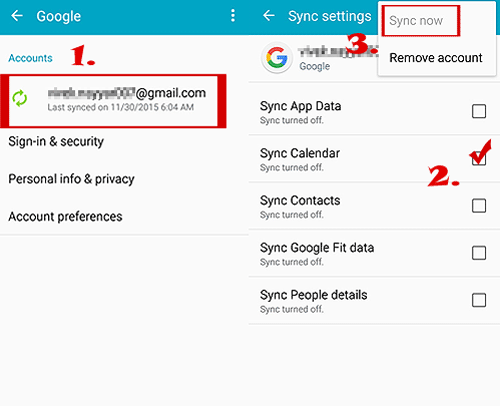
So exportieren Sie Kontakte vom Samsung-Handy zu Ihrer Referenz in Google Mail.
Weiterlesen: Es gibt 8 Top-Wiederherstellungs-Apps für iMessage. Bei Bedarf können Sie auf diesen Link klicken.
Darüber hinaus können Sie mit der Samsung Cloud auch Ihre Samsung-Kontakte speichern. Sie können die Kontakte, die in der Samsung Cloud gespeichert werden sollen, sicher verwalten. Sehen Sie sich die Details unten an.
Schritt 1: Wählen Sie die Kontakte aus, die Sie in der Samsung Cloud sichern möchten.
Melden Sie sich bei Ihrem Samsung-Konto an und öffnen Sie die App "Einstellungen", tippen Sie auf die Schaltfläche "Cloud und Konten", klicken Sie auf "Samsung Cloud" und aktivieren Sie nun das Symbol "Kontakte (Samsung-Konto)" in der Liste.

Schritt 2: Sichern Sie die Samsung-Kontakte in der Samsung Cloud.
Sie sehen die Option "Meine Daten sichern", tippen Sie darauf. Hier sollten Sie die Dateien ankreuzen, die Sie sichern möchten, und dann auf die Schaltfläche "JETZT SICHERN" am unteren Rand des Bildschirms klicken.

Einige fragen sich vielleicht: "Wie speichere ich meine Kontakte vom Samsung-Handy auf dem Computer?" Hier finden Sie Ihre Antwort: Wie übertrage ich Kontakte von Android-Geräten auf den Computer?
Samsung Kies ist ein offizielles Programm, das Samsung für Benutzer entwickelt hat, um die Dateien von Samsung-Geräten zu sichern. Damit können Sie ganz einfach Kontakte vom Samsung-Handy abrufen. Hier sind die Schritte.
Schritt 1: Starten Sie das Programm und verbinden Sie Ihr Samsung mit dem PC.
Installieren Sie das Samsung Kies auf dem Computer und verwenden Sie ein USB-Kabel, um Ihr Samsung-Telefon mit dem PC zu verbinden. Wenn Sie das Programm zum ersten Mal ausführen, wird die Benutzeroberfläche wie folgt angezeigt.
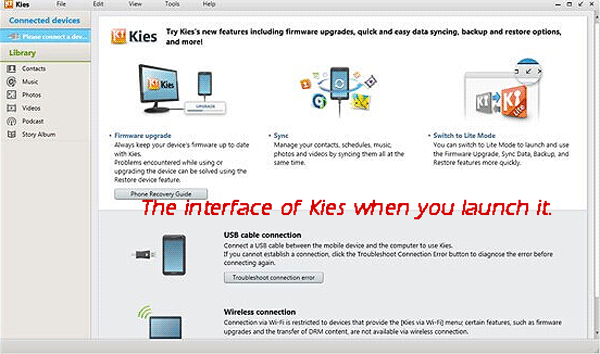
Schritt 2: Holen Sie sich Kontakte vom Samsung-Handy auf dem PC.
Tippen Sie auf die Option "Kontakte" auf der linken Seite des Bildschirms und dann sehen Sie alle Details auf Ihrer rechten Hand, markieren Sie die Kontakte, die Sie sichern möchten, klicken Sie auf "Auf PC speichern" und klicken Sie auf "OK", um den Vorgang zu starten.
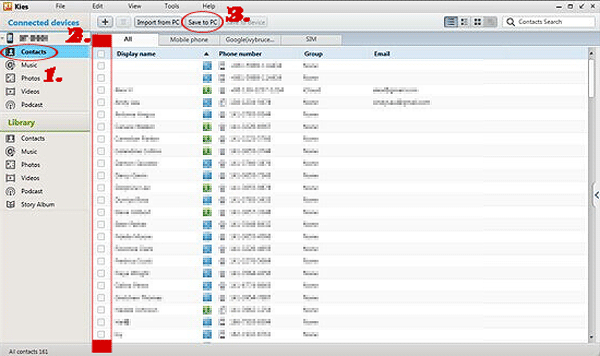
Das könnte Ihnen auch gefallen:
Synchronisieren von Samsung-Kontakten mit Outlook mit Samsung Kies
Ein vollständiger Leitfaden für Lenovo Mobile Recovery
Auf diese Weise können Sie Samsung-Kontakte ohne Anwendung von Drittanbietern sichern. Sie müssen jedoch zuerst die Samsung-Kontakte in einen USB-Speicher exportieren und dann die Kontakte auf den PC kopieren.
Schritt 1: Exportieren Sie die Kontakte des Samsung-Telefons.
Gehen Sie zur App "Kontakte", klicken Sie auf die Schaltfläche "Menü" auf Ihrem Telefon und drücken Sie die Schaltfläche "Importieren/Exportieren". Sie sehen das Symbol "In .vcf Datei exportieren" oder "In USB-Speicher exportieren" in der Liste, wählen Sie es aus. Jetzt werden diese Kontakte im Telefonspeicher gespeichert.
Schritt 2: Sichern Sie Kontakte aus dem Samsung-Telefonspeicher auf dem PC.
Wenn Sie Ihr Samsung über USB mit dem PC verbinden und den Ordner finden, in dem Ihre Kontakte gespeichert sind, können Sie den Ordner per Drag & Drop auf Ihren PC ziehen. So speichern Sie Kontakte auf dem Samsung Galaxy S23 / S22 / S21 / S20 / S20+ usw.

Der letzte Weg, den ich einführe, ist der alte Weg, die SIM-Karte zu verwenden, um Kontakte auf Samsung S7 / S8 / S9 / S10 usw. zu sichern. Vielleicht ist es das alte, aber es funktioniert immer noch und kann Datenverlust verhindern.
Schritt 1: Exportieren Sie die Kontakte des Samsung-Telefons auf die SIM-Karte.
Gehen Sie zur Anwendung "Kontakte" und klicken Sie auf "...". /"MORE"-Symbol in der oberen rechten Ecke des Bildschirms. Wählen Sie die Schaltfläche "Kontakte verwalten", aktivieren Sie die Schaltfläche "Importieren/Exportieren" und aktivieren Sie die Option "Exportieren nach" im Abschnitt "Kontakte exportieren". Wählen Sie das Symbol "SIM-Karte", um Ihre Kontakte auf der Samsung-SIM-Karte zu speichern.
Schritt 2: Sichern Sie Samsung-Kontakte von der SIM-Karte auf dem PC.
Wenn Sie einen USB- oder SIM-Karten-Konverter verwenden, um Ihr Samsung mit dem PC zu verbinden, und Sie den Ordner finden, in dem Ihre Kontakte gespeichert sind, können Sie den Ordner per Drag & Drop auf Ihren PC ziehen, um Ihre Kontakte zu sichern.
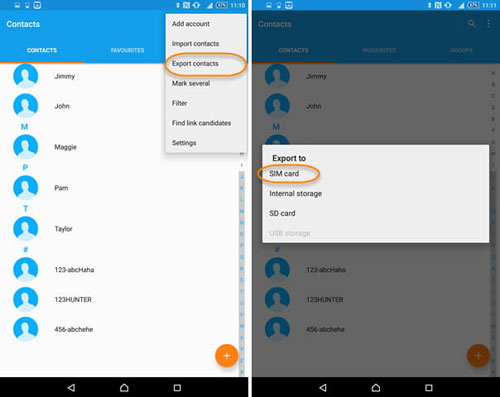
Das Fazit:
Wissen Sie im Moment, welche Methode für Sie besser ist? Was mich betrifft, so bin ich mir darüber im Klaren. Coolmuster Android Assistant ist die beste, um Ihr Samsung-Telefon effektiv, professionell und einfach zu verwalten. Verwalten Sie alle Dateien auf Ihrem Samsung, beheben Sie alle Probleme, auf die Sie stoßen, mit einem einzigen Klick. Und Coolmuster Android Backup Manager ist auch eine gute Wahl für die Sicherung von Samsung-Kontakten. Diese nützlichen Programme können Ihnen helfen, Ihren Geist zu beruhigen, selbst wenn Sie Ihr Telefon verlieren, da Sie wissen, dass alle wichtigen Dateien bereits gesichert wurden. Sie können die Daten nur mit 1-Klick wiederherstellen.
Kommen Sie und probieren Sie es aus, Sie verdienen es, sein Besitzer zu werden.
Der verwandte Artikel:
Top 4 Möglichkeiten, Fotos vom Samsung-Handy auf das Tablet zu übertragen [Nicht verpassen]
So übertragen Sie Fotos von Samsung auf Mac (Top 4 Möglichkeiten)
3 Möglichkeiten, den iCloud-Kalender mit Samsung zu synchronisieren
Wiederherstellen von Daten von defekten / toten Samsung-Telefonen
So rufen Sie gelöschte Texte auf dem Samsung Galaxy/Note im Jahr 2024 wieder ab
So übertragen Sie Kontakte vom iPhone auf das Samsung Galaxy S23 / S22 / S21





